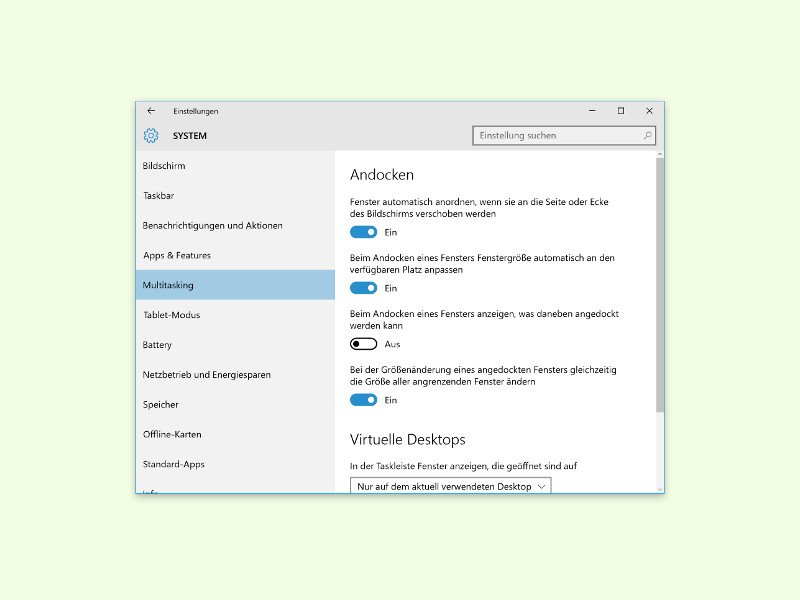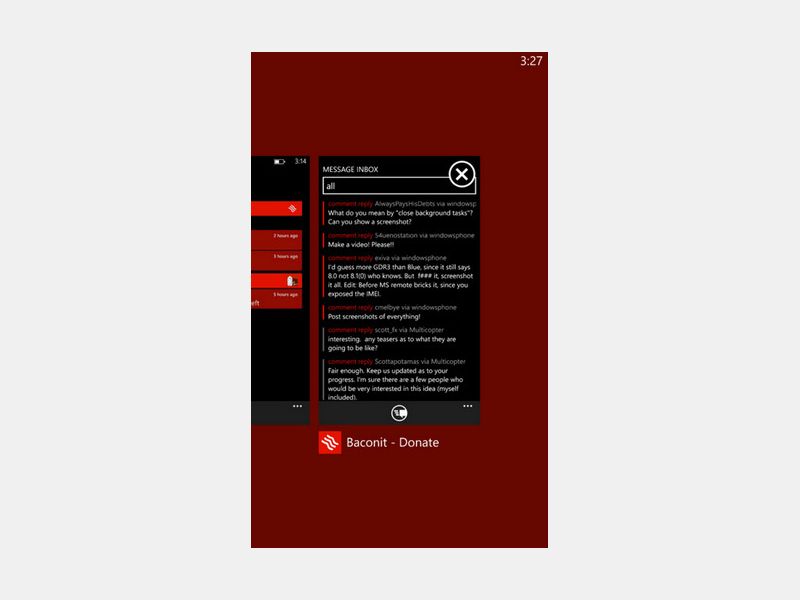27.06.2016 | Tipps
Viele Internet-Nutzer sind wahre Multi-Tasking-Experten: Sie laden Dutzende oder gar noch mehr Browser-Tabs gleichzeitig und lesen sie irgendwann später. Wer das so macht, braucht sich dann aber nicht über eine doppelt lahme Internet-Leitung zu wundern.
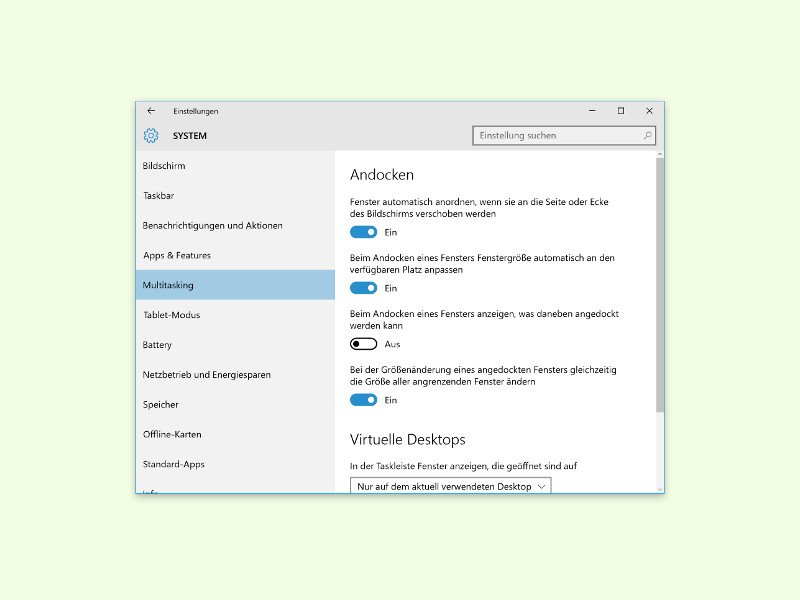
13.04.2016 | Windows
Mit der Snap-Funktion können Windows-10-Nutzer mehrere Apps gleichzeitig maximieren und dann parallel nutzen. Zieht man das erste Fenster an den linken Rand des Bildschirms, schlägt Windows mit Snap Assist automatisch weitere Fenster für die rechte Seite vor. Wer das nicht will, deaktiviert die Vorschlags-Funktion einfach.

15.09.2015 | iOS
Ab 16. September steht es zur kostenlosen Aktualisierung bereit: Mit dem neuen iOS 9 werden Apps einfacher, Siri lernt neue Tricks, und dank verbessertem Multitasking kann der Nutzer mehrere Aufgaben gleichzeitig erledigen. Hier steht, wie man sein iPhone oder iPad updatet.
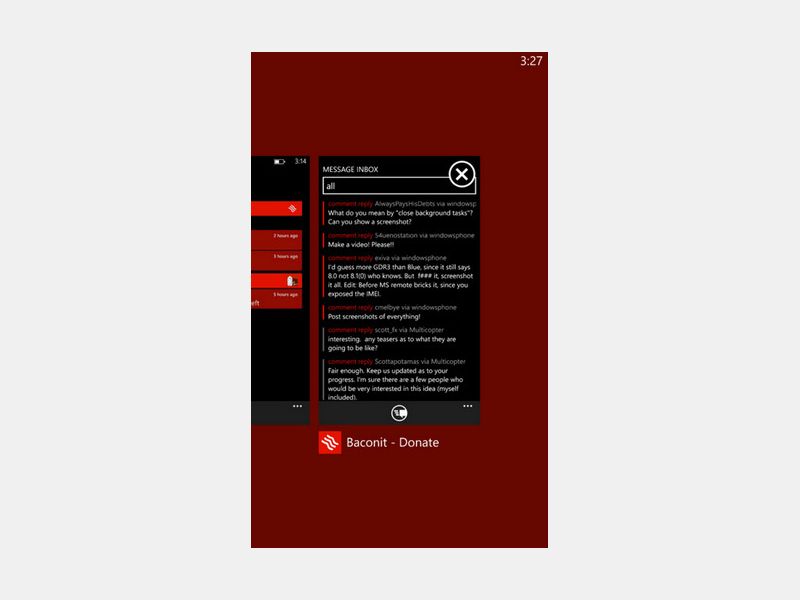
21.12.2013 | Tipps
Ähnlich wie beim iPhone werden auch in Windows-Phone-Handys laufende Programme nicht beendet, wenn Sie zur Startseite wechseln. So bleibt die soeben genutzte App einsatzbereit, sobald Sie sie reaktivieren. Wie beenden Sie eine WP8-App?